JailbreakせずにiPhoneのキャリアロゴ部分を変更してみた [方法]
iPhoneの左上に常時表示されているキャリアロゴ。通常この部分はJailbreakという改造行為をしない限り、変更することは出来ないのですが、JailbreakせずにiPhoneのキャリアロゴ部分を変更することが出来ましたのでまとめておきます。
使用するソフト
※今回は、Macの「CarrierEditor」で説明します。Windowsの「CustomCarrierLogo」もこれとほとんど同じように出来ます。また、iOS 6.1.3までで確認をしております。iOS 7では動作しませんでした。
Mac版においてはiOS 7にも対応している模様です。自己責任でお願い致します。
キャリアロゴ変更方法
1. ツールを起動し、真ん中の"Let's Get Started"をクリックします。

2. iPhoneにて、設定>一般 に移動し、キャリアのバージョンを確認し、入力してください。例えば、iPhone 4SでiOS 6.1.3ならば「ソフトバンクモバイル 14.0」です。

3. デバイスモデルとキャリアの種類を選択してください。

4. キャリア部分をカスタマイズします。.dmgファイルをマウントした際に一緒についてくる「ZepplinLogos」フォルダにある画像を使うと良いかもしれません。もちろん自作画像も使用できますが失敗することが多いです。ドラッグ&ドロップします。自分は透過画像を使いました。

5. "Comile Carrier Update (.ipcc)"をクリックすると、キャリアアップデートファイル(.ipccファイル)がデスクトップに作成されます。

6. iTunesを開き、デバイスをバックアップした後、Optionキー(WindowsならShiftキー)を押しながら復元をクリックし、先ほど作成された.ipccファイルを選択します。間違えてbackup用ファイルを選択しないようにしてください。

7. .ippcファイルが読み込まれれば完了です。iPhoneを見るとキャリアロゴが変更されているでしょう。(自分は透過です)
キャリアバージョンも上がっています(v14.0 ->14.1)

SoftBankなどは特にステータスバーのスペースを取るので、スッキリ出来てよかったです。地味に使えるツールです。
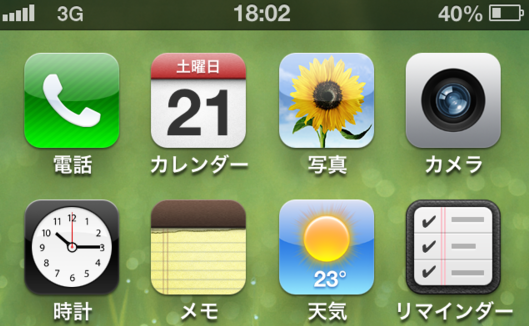

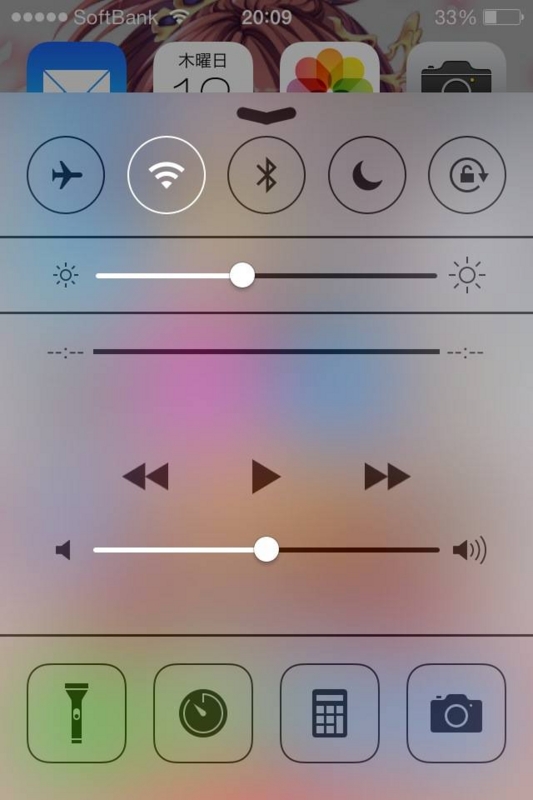
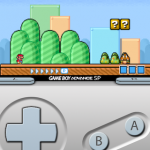
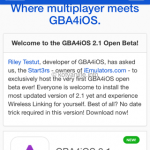


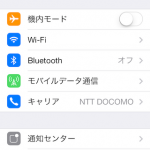







ディスカッション
コメント一覧
まだ、コメントがありません